BlueStacks на программном уровне эмулирует среду Android на компьютере – копирует функции мобильной операционной системы. Благодаря использованию технологии LayerCake, разработанной совместно с представителями AMD, на большом экране в среде 64-битной ОС можно запускать любые ARM-приложения, разработанные как для старых, так и для последних версий Андроид.
Программа создана для полноценного запуска Android-приложений на компьютере. Сначала она разрабатывалась как средство тестирования мобильного софта, но вскоре разрослась функционалом и стала очень востребованной как среды простых юзеров, так и среди разработчиков. Андроид эмулятор на ПК BlueStacks поддерживает, по разным данным, до 95% мобильных игр и порядка 85% программ, которые можно скачать с Плей Меркета. Запускать их через эмулятор намного удобнее, чем на телефоне/планшете, для записи обучающих видеороликов, создания видео с игровым процессом и обзоров софта/игр и просто времяпровождения за любимой игрой с компьютера. Последняя возможность очень ценится геймерами, особенно чьи гаджеты не позволяют запускать ресурсоемкие игры, не поддерживают геймпады.
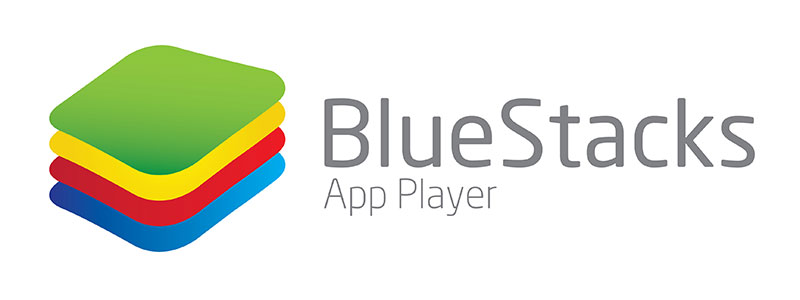
Содержание:
Для разработчиков и тестеров BlueStacks является самым быстрым эмулятором Андроид на ПК, поддерживающим максимальное количество Андроид-приложений и позволяющим работать со средой для разработки Eclipse. Возможность получения root-прав после несложных манипуляций расширит функционал эмулятора и позволит тестировать софт, требующий привилегии суперпользователя без риска для смартфона/планшета.
Синхронизация с аккаунтом в Google позволит в считанные минуты обзавестись всем набором приложений, которые установлены на смартфоне/планшете и открыть знакомую рабочую среду. Задействование возможностей 64-битных многоядерных процессоров поможет запускать ресурсоемкие игры, не понижая производительности ПК заметным образом.
Интерфейс
Обновленный внешний вид программы, которая вскоре выйдет под редакцией 3.0, отлично сочетается с внешним видом последних операционных систем для ПК и насчитывает более десятка локализаций, в том числе русский язык.
Главное окно эмулятора состоит с рабочего пространства (десктоп), кнопок управления и панели инструментов Charms Bar, на которой размещены элементы управления:
- смена ориентации дисплея для корректной работы приложений;
- встряхивание устройства;
- создание и размещение в облаке снимка экрана;
- определение/указание места расположения, например, для получения новостей и прогноза погоды;
- установка игр и софта с apk-файлов, расположенных на компьютере;
- копирование файлов со стационарной ОС в мобильную;
- включение/выключение звука;
- запуск онлайн-справки.
Кнопки управления эмулируют этапы назад, домой, вызов меню, свёртывания активных окон, разворачивание окна во весь экран, настройку управления в играх и переключение между активными приложениями.
Системные требования
Разработчики предъявляют следующий перечень требований к аппаратной оболочке компьютера для стабильной работы BlueStacks:
Поддерживаемые ОС: Windows начиная с версии XP и Mac OS X. На компьютере должно быть установлено от 2 ГБ ОЗУ только для запуска самого эмулятора Android BlueStacks App Player. Объем свободного места на диске, куда будут устанавливаться Андроид-приложения и игры, колеблется в зависимости от их количества и размера. Для простого использования с инсталляцией пары десятков приложений хватит порядка 10 ГБ дискового пространства, а для установки объемных игр этого явно недостаточно. Двухъядерный центральный процессор с частотой не менее 1,4 ГГц нужен для работы Андроид эмулятора и функционирования операционной системы параллельно с другими приложениями. Все те же требования предъявляются и для Mac OS. Можно, конечно, запускать и на более слабых машинах, но удовольствия это вряд ли добавит – будет регулярное торможение и подвисание.
С программной части обязательно наличие официальных драйверов для звуковой и графической карт и присутствие установленного NET Framework второй версии SP2 или новее.
Преимущества BlueStacks перед аналогами:
- нет ограничения на количество инсталлированных приложений;
- синхронизация данных между аккаунтами;
- эмуляция наличия привилегий суперпользователя;
- кроссплатформенность;
- панель с популярными и последними запущенными приложениями;
- поддержка работы в полноэкранном режиме;
- функция замены прошивки без риска нанести вред телефону;
- установка игр/программ с магазина и с файлов APK;
- работа с геймпадами и поддержка трехмерных игр;
- настройка клавиатуры для удобного управления в среде эмулятора;
К недостаткам эмулятора относятся:
- требовательность к объему оперативной памяти;
- перехват управления с клавиатуры;
- наличие активных процессов и служб после закрытия программы;
- не работает с нестандартными драйверами для аудио и видеокарт;
- содержит много рекламы.
Установка эмулятора Андроид BlueStacks
Прежде чем скачать установочный файл, убедитесь, что компьютер соответствует требованиям для нормальной работы приложения, на нем присутствует хотя бы вторая версия NET Framework и официальные драйверы для видеокарты.
- Переходим по прямой ссылке bluestacks.com/download.html для скачивания инсталлятора эмулятора BlueStacks бесплатно.
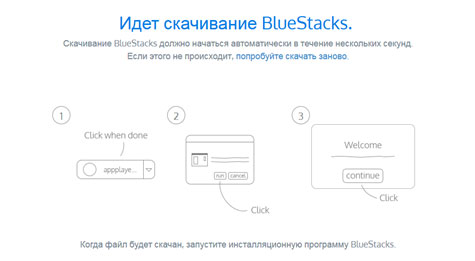
- Запускаем скачанный файл и дожидаемся завершения декомпрессии дистрибутива.
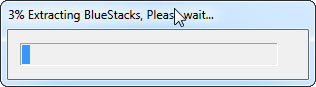
- Соглашаемся с условиями лицензионного соглашения.
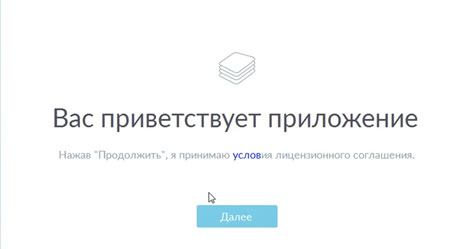
- Выбираем каталог, где будут храниться файлы программы.
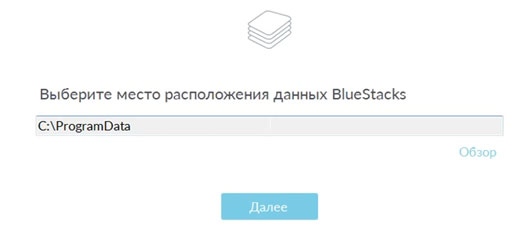
- Оставляем все флажки и кликаем «Ввод» или «Установить».
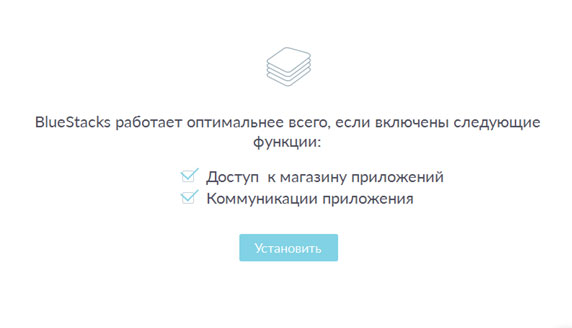
- По окончании инсталляции приложение можно запускать.
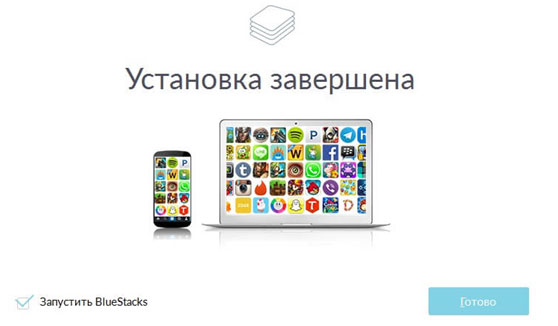
- При первом запуске указываем язык интерфейса эмулятора.
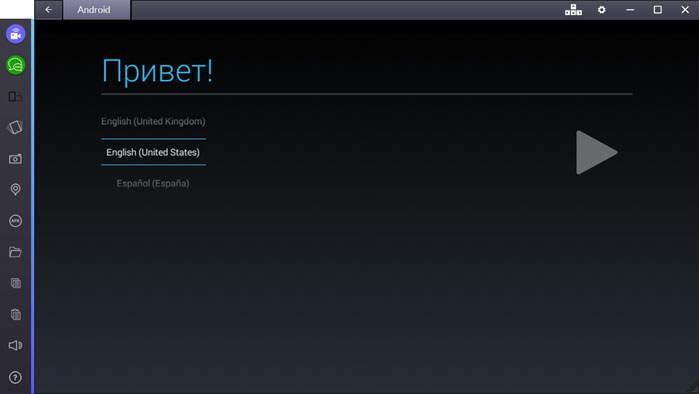
- Выполняем авторизацию в аккаунте в Google.
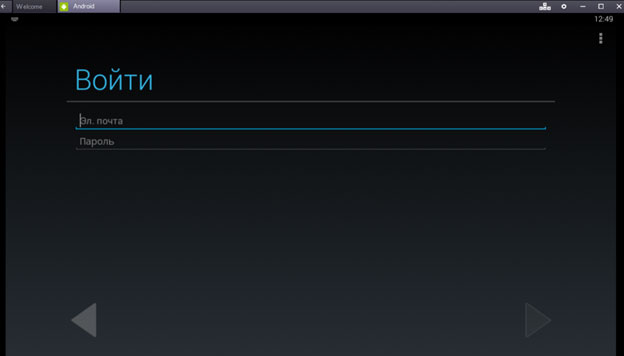
- Конфигурируем сервисы Google (выполняется один раз).
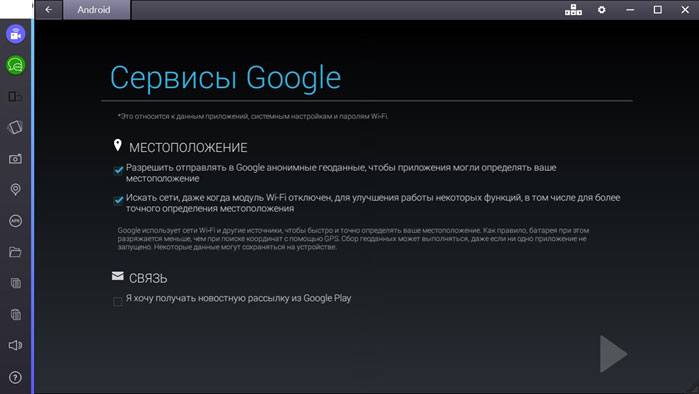
После этого перед пользователем появится главное окно приложения. После чего можете смело наслаждаться любимыми играми Android на ПК.
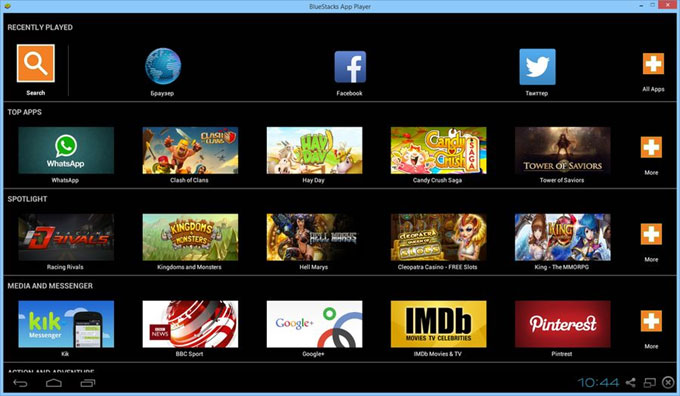
Видео-инструкция процесса установки эмулятора BlueStacks:







